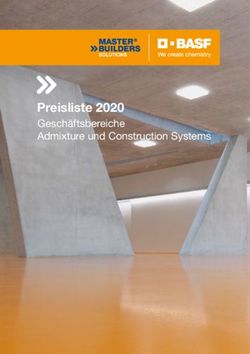Gateway PROFINET IRT Slave - Anwenderhandbuch DO0412R00 31.03.2022 - KUNBUS GmbH
←
→
Transkription von Seiteninhalten
Wenn Ihr Browser die Seite nicht korrekt rendert, bitte, lesen Sie den Inhalt der Seite unten
KUNBUS GmbH Inhaltsverzeichnis
Inhaltsverzeichnis
1 Allgemeines ................................................................................................................................................. 3
1.1 Disclaimer ............................................................................................................................................. 3
1.2 Hinweise zum Anwenderhandbuch....................................................................................................... 3
1.3 Gültigkeit ............................................................................................................................................... 3
1.4 Haftungsbeschränkung ......................................................................................................................... 4
1.5 Kundenservice ...................................................................................................................................... 4
2 Sichere Anwendung.................................................................................................................................... 5
2.1 Bestimmungsgemäßer Gebrauch ......................................................................................................... 5
2.2 Benutzer................................................................................................................................................ 5
2.3 Symbole ................................................................................................................................................ 5
2.4 Wichtige Sicherheitshinweise................................................................................................................ 6
2.5 Umgebungsbedingungen ...................................................................................................................... 7
2.6 Hinweis zur Datensicherheit.................................................................................................................. 7
3 Übersicht...................................................................................................................................................... 8
3.1 Funktionsweise ..................................................................................................................................... 8
3.2 Bedienelemente .................................................................................................................................... 9
3.3 Status-LEDs .......................................................................................................................................... 12
4 Installieren ................................................................................................................................................... 13
4.1 Vorbereitungen für einen störungsfreien Betrieb .................................................................................. 13
4.2 Voraussetzungen .................................................................................................................................. 14
4.3 Gateway-Komponenten verbinden........................................................................................................ 15
4.4 Gateway-Komponente im Schaltschrank installieren............................................................................ 16
4.5 Gateway-Komponente mit dem Feldbus verbinden .............................................................................. 16
4.6 Spannungsversorgung anschließen...................................................................................................... 17
5 Konfigurieren............................................................................................................................................... 18
5.1 Unterstützte Größe der Prozessdaten .................................................................................................. 18
5.2 Station Name einstellen ........................................................................................................................ 18
5.3 Daten zyklisch austauschen.................................................................................................................. 19
5.4 Daten azyklisch austauschen (Records)............................................................................................... 21
5.4.1 I&M Daten .................................................................................................................................. 22
5.4.2 Diagnosealarm........................................................................................................................... 23
6 Integrierte Server......................................................................................................................................... 25
6.1 FTP-Server............................................................................................................................................ 25
6.2 Webserver............................................................................................................................................. 25
6.3 Firmware-Update .................................................................................................................................. 26
7 Technische Daten........................................................................................................................................ 36
Gateway PROFINET IRT Slave iiAllgemeines
1 Allgemeines
1.1 Disclaimer
© 2022 KUNBUS GmbH, Denkendorf (Deutschland)
Die Inhalte dieses Dokuments wurden von der KUNBUS GmbH mit der größtmöglichen Sorgfalt
erstellt. Aufgrund der technischen Weiterentwicklung behält sich die KUNBUS GmbH das Recht
vor, die Inhalte dieses Dokuments ohne vorherige Ankündigung zu ändern oder auszutauschen.
Die aktuelle Version des Dokuments erhalten Sie immer auf unserer Homepage: www.kunbus.de
Die KUNBUS GmbH haftet ausschließlich in dem Umfang, der in den AGB festgelegt ist
(www.kunbus.de/agb.html).
Die in diesem Dokument veröffentlichten Inhalte sind urheberrechtlich geschützt. Eine
Vervielfältigung oder Verwendung ist für den innerbetrieblichen Bedarf des Benutzers gestattet.
Vervielfältigungen oder Verwendung für andere Zwecke sind ohne ausdrückliche, schriftliche
Zustimmung der KUNBUS GmbH nicht gestattet. Zuwiderhandlungen verpflichten zu
Schadensersatz.
Markenschutz
KUNBUS ist eine eingetragene Marke der KUNBUS GmbH
Windows® und Microsoft® sind eingetragene Marken der Microsoft Corp.
KUNBUS GmbH
Heerweg 15 C
73770 Denkendorf
Deutschland
www.kunbus.com
1.2 Hinweise zum Anwenderhandbuch
Dieses Anwenderhandbuch stellt wichtige technische Informationen zur Verfügung, die Ihnen als
Anwender eine effiziente, sichere und komfortable Integration der Gateways in Ihre
Anwendungen und Systeme ermöglichen. Es wendet sich an ausgebildetes Fachpersonal, bei
dem fundiertes Wissen im Bereich der elektronischen Schaltungen und Kenntnisse von
PROFINET vorausgesetzt werden.
Als Bestandteil des Produkts sollen die hier zur Verfügung gestellten Informationen aufbewahrt
und dem Benutzer zugänglich gemacht werden.
1.3 Gültigkeit
Dieses Dokument beschreibt die Anwendung des KUNBUS Gateway Moduls mit der
Produktnummer:
– PR100074, Release 05
Gateway PROFINET IRT Slave 3Allgemeines
1.4 Haftungsbeschränkung
Der Gewährleistungs- und Haftungsanspruch erlischt, wenn:
– das Produkt unsachgemäß verwendet wurde,
– die Schäden auf Nichtbeachtung der Bedienungsanleitung zurückzuführen sind,
– Schäden durch nicht ausreichend qualifiziertes Personal entstehen,
– Schäden durch technische Veränderung am Produkt entstehen (z. B. Lötarbeiten).
1.5 Kundenservice
Bei Fragen oder Anregungen zum Produkt freuen wir uns auf Ihre Kontaktaufnahme:
KUNBUS GmbH
Heerweg 15 C
73770 Denkendorf
Deutschland
support@kunbus.com
www.kunbus.com
Gateway PROFINET IRT Slave 4Sichere Anwendung
2 Sichere Anwendung
2.1 Bestimmungsgemäßer Gebrauch
Die modulare Gateway-Komponente ist Teil eines Gateways, das bei Bedarf mit einer anderen
modularen Gateway-Komponente oder einem RevPi Core/Connect von KUNBUS kombiniert
werden kann.
Die modulare Gateway-Komponente ist dazu entwickelt, Daten von einem bestimmten Protokoll
an eine Steuerung oder eine andere Gateway-Komponente weiterzuleiten.
Ein anderer Einsatz ist nicht vorgesehen. Wenn Sie das Gerät nicht bestimmungsgemäß
verwenden, können Sach- und Personenschäden die Folge sein.
2.2 Benutzer
Das Gateway darf nur von qualifiziertem Fachpersonal montiert, installiert und in Betrieb
genommen werden. Vor der Montage ist es zwingend erforderlich, dass diese Dokumentation
sorgfältig gelesen und verstanden wurde. Es wird Fachwissen in folgenden Gebieten
vorausgesetzt:
– elektronische Schaltungen,
– Grundlagen von PROFINET,
– Arbeiten in elektrostatisch geschützten Bereichen,
– vor Ort gültige Regeln und Vorschriften zur Arbeitssicherheit.
2.3 Symbole
Die verwendeten Symbole haben folgende Bedeutung:
GEFAHR
Gefahr
Beachten Sie diesen Hinweis unbedingt!
Es existiert eine Gefahrenquelle, die zu schweren Verletzungen und zum Tod führen kann.
VORSICHT
Vorsicht
Es existiert eine Gefahrenquelle, die geringe Verletzungen und Sachschaden zur Folge haben
kann.
HINWEIS
Hinweis
Es existiert eine Gefahrenquelle, die Sachschaden zur Folge haben kann.
Gateway PROFINET IRT Slave 5Sichere Anwendung
2.4 Wichtige Sicherheitshinweise
GEFAHR
Explosionsgefahr
Die modularen Gateways entsprechen nicht den Anforderungen der ATEX-Richtlinie. Deshalb
sind sie für einen Einsatz in explosionsgefährdeter Umgebung nicht geeignet.
a) Setzen Sie die modularen Gateways nicht in explosionsgefährdeter Umgebung ein.
VORSICHT
Elektrischer Schlag
Schalten Sie vor Montage/Demontage alle Spannungen ab.
a) Nichtbeachten dieses Hinweises kann zu Körperverletzung führen.
HINWEIS
Falscher Anschluss der Spannungsversorgung
Wenn Sie Ihr modulares Gateway verpolt anschließen und es mittels der PiBridge in ein System
integrieren, können Ihre Module und angeschlossenen Geräten zerstört werden.
a) Prüfen Sie vor dem Einschalten der Spannungsversorgung, ob alle Module korrekt verdrahtet
sind.
b) Messen Sie alle Anschlüsse durch.
HINWEIS
Falsche Spannungsversorgung
Die Verwendung ungeeigneter Spannungsversorgung kann Ihre modularen Gateways und ange-
schlossenen Geräten zerstören.
a) Verwenden Sie für die Basismodule eine Spannungsversorgung im zugelassenen Bereich. Die
Werte dazu finden Sie in den technischen Daten.
HINWEIS
Nachträgliches Bearbeiten
Verzichten Sie darauf, die modularen Gateways nachträglich zu bearbeiten.
ü Durch Lötarbeiten können sich Bauteile lösen und damit das modulare Gateway beschädigen
oder zerstören.
a) Beachten Sie, dass durch technische Veränderung der Produkte die Gewährleistung erlischt.
Gateway PROFINET IRT Slave 6Sichere Anwendung
2.5 Umgebungsbedingungen
Betreiben Sie das Gerät nur in einer Umgebung, die den Betriebsbedingungen entspricht, um
Schäden vorzubeugen.
Geeignete Umgebungsbedingungen:
Betriebstemperatur -20 °C bis +55 °C
Luftfeuchtigkeit 93% (keine Betauung)
HINWEIS
Dieses Gerät ist nur für den Innenbereich entwickelt.
Wenn Sie das Gerät im Freien verwenden, kann es sein, dass es zerstört wird.
a) Verwenden Sie das Gerät nur im Innenbereich.
2.6 Hinweis zur Datensicherheit
Bitte beachten Sie, dass das Gateway nicht zum Einsatz in ungeschützten Netzwerken (z. B.
dem Internet) geeignet ist.
Betreiben Sie das Gateway in einem gesicherten Netzwerk:
a) Schotten Sie Ihr Netzwerk so ab, dass keine direkten Zugriffe über das Internet zugelassen
werden.
b) Ändern Sie umgehend das Default-Passwort für den Webserver. Wählen Sie ein sicheres
neues Passwort. Aktuelle Hinweise dazu finden sie unter https://www.bsi-fuer-buerger.de/
BSIFB/DE/Empfehlungen/Passwoerter/passwoerter_node.html.
c) Prüfen Sie regelmäßig auf unserer Website, ob aktuelle Software-Sicherheitswarnungen und
Updates für Ihr Produkt vorliegen. Installieren Sie die von uns zur Verfügung gestellten Si-
cherheitsupdates.
Wenn Sie diese Hinweise nicht beachten, ist es möglich, dass Ihre Moduldaten manipuliert
werden können.
Gateway PROFINET IRT Slave 7Übersicht
3 Übersicht
3.1 Funktionsweise
Das KUNBUS Gateway ist ein Protokollumsetzer. Es ermöglicht die Kommunikation zwischen
Netzwerken mit unterschiedlichen Protokollen.
Abb. 1: Funktionsweise als Slave
Ein Gateway besteht aus 2 Gateway-Komponenten, die jeweils ein bestimmtes Protokoll
beherrschen. Sie können diese Gateway-Komponenten beliebig kombinieren. Diese
Konstruktionsart bietet Ihnen eine hohe Flexibilität, da Sie die einzelnen Gateway-Komponenten
jederzeit austauschen können. Aktuell sind folgende Gateway-Komponenten als Slave verfügbar:
– CANopen
– DeviceNet
– EtherCAT
– EtherNet/IP
– Modbus RTU
– Modbus TCP
– POWERLINK
– PROFIBUS
– PROFINET
– Sercos III
Die Gateway-Komponente für DMX kann als Master oder als Slave betrieben werden.
Zudem können Sie die Gateway-Komponente mit dem RevPi Core und dem RevPi Connect
kombinieren.
Gateway PROFINET IRT Slave 8Übersicht
3.2 Bedienelemente
Frontansicht
1
2
Abb. 2: Frontansicht
1 Status-LEDs
2 Feldbusanschluss
zwei RJ45-Buchsen für die Verbindung mit PROFINET
Gateway PROFINET IRT Slave 9Übersicht
Oberseite
1 1
2
Abb. 3: Oberseite
1 Interconnect-Ports
zum Verbinden der Gateway-Komponenten untereinander
2 Arretier-Klammer
zum sicheren Befestigen der Gateway-Komponente auf der Hutschiene
Gateway PROFINET IRT Slave 10Übersicht
Unterseite
1
2
Abb. 4: Unterseite
1 Netzanschluss
mit 24-V-Versorgungsspannung
2 Arretier-Klammer
zum sicheren Befestigen der Gateway-Komponente auf der Hutschiene
Gateway PROFINET IRT Slave 11Übersicht
3.3 Status-LEDs
Die Signale der Status-LEDs für PROFINET haben folgende Bedeutung:
LED Bezeichnung Signal Bedeutung
Power aus Gateway-Komponente ist nicht in Betrieb
blinkt, grün Initialisierungsphase noch nicht abgeschlossen
an, grün Betriebsbereit
blinkt, rot Behebbarer Fehler (z. B. zweite Gateway-Kompo-
nente fehlt)
an, rot Schwerer Fehler/Defekt in der Gateway-Komponen-
te
Link/Traffic Port 1 aus Keine Verbindung zu einem Netzwerk
an, grün Netzwerkkabel ist gesteckt
blinkt, grün Datenpakete gesendet oder empfangen
Link/Traffic Port 2 aus Keine Verbindung zu einem Netzwerk
an, grün Netzwerkkabel ist gesteckt
blinkt, grün Datenpakete gesendet oder empfangen
Run aus Keine Verbindung zu einem Netzwerk
an, grün PROFINET-Controller ist im Betriebszustand
1 Blitz, grün PROFINET-Controller angeschlossen, es findet
aber keine Datenverarbeitung statt
blinkt 1 Hz, Grün Signaling. Ausgelöst von Tool zur Identifikation der
Gateway-Komponente
Diagnose aus Alles OK
an, rot Gateway-Komponente meldet Diagnosedaten
blinkt 2 Hz, rot Keine Verbindung zum Controller
Kein PROFINET Name in der Gateway-Komponen-
te gesetzt
blinkt 1 Hz, grün Signaling. Ausgelöst von Tool zur Identifikation der
Gateway-Komponente
Gateway PROFINET IRT Slave 12Installieren
4 Installieren
4.1 Vorbereitungen für einen störungsfreien Betrieb
Im folgenden Abschnitt haben wir für Sie einige allgemeine Informationen zusammengestellt, die
für einen störungsfreien Betrieb wichtig sind. Wenn Sie mit diesem Thema bereits vertraut sind,
können Sie im nächsten Abschnitt weiterlesen. Dort erfahren Sie, welche Rahmenbedingungen
für die Installation der Gateway-Komponente nötig sind.
Leitungsführung
Verlegen Sie Ihre Leitungen getrennt in Leitungsgruppen. Damit schützen Sie Ihr Gateway vor
ungewollten elektromagnetischen Störungen.
Folgende Gruppen sollten getrennt voneinander verlegt werden:
Gruppe Leitung
A Daten- und Versorgungsleitungen für:
Gleichspannung unter 60 V
Wechselspannung unter 25 V
B Daten- und Versorgungsleitungen für
Gleichspannung zwischen 60 und 400 V
Wechselspannung zwischen 25 und 400 V
C Versorgungsleitungen über 400 V
– Leitungen der gleichen Gruppe können Sie gemeinsam in Kabelkanälen oder in Bündeln ver-
legen.
– Leitungen der Gruppe A und B:
– Verlegen Sie die Gruppen in getrennten Bündeln oder
– in Kabelkanälen mit mindestens 10 cm Abstand zueinander.
– Leitungen der Gruppe C:
– Verlegen Sie die Gruppen in getrennten Bündeln oder
– in Kabelkanälen mit mindestens 50 cm Abstand zu den anderen Gruppen.
Schirmung
Schirmen Sie Ihre Leitungen. Damit vermindern Sie ungewollte elektromagnetische Störungen.
Potenzialausgleich
Potenzialunterschiede treten auf, wenn Geräte an unterschiedliche Massen und Erden
angeschlossen sind. Diese Potenzialunterschiede verursachen Störungen.
Um Störungen zu vermeiden, müssen Sie eine Potenzialausgleichsleitung legen.
Beachten Sie dabei Folgendes:
– Wählen Sie eine Potenzialausgleichsleitung mit kleiner Impedanz.
– Wählen Sie als Richtwert für den Querschnitt des Potenzialausgleichsleiters:
– 16 mm2 für Potenzialausgleichsleiter bis 200 m Länge.
– 25 mm2 für Potenzialausgleichsleiter über 200 m Länge.
– Verwenden Sie Potenzialausgleichsleiter aus Kupfer oder verzinktem Stahl.
– Verbinden Sie Potenzialausgleichsleiter großflächig mit der Erdungsschiene.
Gateway PROFINET IRT Slave 13Installieren
– Zwischen Potenzialausgleichsleiter und Signalleiter sollten möglichst kleine Flächen einge-
schlossen sein.
Wenn die Geräte des Steuerungssystems durch geschirmte Signalleitungen verbunden sind, die
beidseitig geerdet sind, muss die Impedanz 10 % der Schirmimpedanz betragen.
4.2 Voraussetzungen
Das Gateway Modul wurde für den Einsatz in einem Schaltschrank entwickelt.
ü Die Schutzklasse des Schaltschranks muss mindestens IP54 entsprechen.
ü Für die Montage im Schaltschrank benötigen Sie eine Hutschiene 35 x 7,5 mm (EN50022).
a) Montieren Sie die Hutschiene nach Herstellerangaben waagerecht im Schaltschrank. Achten
Sie dabei darauf, dass das Gateway Modul ausreichend Abstand zu anderen Geräten hat.
HINWEIS
Durch zu hohe Temperaturen kann Ihr Gateway beschädigt werden.
a) Achten Sie darauf, dass die Umgebungstemperatur im Schaltschrank geringer als 60 °C ist.
b) Halten Sie die Lüftungsschlitze frei. Diese dürfen nicht durch Kabel etc. verdeckt werden.
c) Halten Sie genügend Abstand zu anderen Geräten ein.
Abb. 5: Installationsabstand
b) Verbinden Sie jede Gateway-Komponente einzeln mit Funktionserde. Achten Sie dabei darauf,
dass die Spannungsversorgungen beider Gateway-Komponenten denselben Ground besitzen.
Gateway PROFINET IRT Slave 14Installieren
ð Ihr Schaltschrank erfüllt nun alle Voraussetzungen, um die Gateway-Komponenten zu instal-
lieren.
4.3 Gateway-Komponenten verbinden
Um ein funktionsfähiges Gateway zu erhalten, müssen Sie die beiden Gateway-Komponenten
miteinander verbinden.
a) Verbinden Sie einen Interconnect-Port an jeder Gateway-Komponente mit der mitgelieferten
Steckbrücke.
Abb. 6: Gateway-Komponenten verbinden
ð Sie können das Gateway jetzt im Schaltschrank installieren.
HINWEIS
Verbinden Sie immer nur zwei Gateway-Komponenten miteinander.
Wenn Sie weitere Komponenten anschließen, können schwere Defekte an allen Geräten entste-
hen.
Gateway PROFINET IRT Slave 15Installieren
4.4 Gateway-Komponente im Schaltschrank installieren
a) Halten Sie das Rasterelement der Gateway-Komponente an die Hutschiene.
b) Drücken Sie die Arretierungen in Richtung der Gateway-Komponente zu.
c) Stellen Sie sicher, dass die Gateway-Komponente fest mit der Hutschiene verbunden ist.
4.5 Gateway-Komponente mit dem Feldbus verbinden
Um die Gateway-Komponente mit PROFINET zu verbinden, benötigen Sie zwei RJ45-Stecker.
Die Pin-Belegung entspricht den Vorgaben der PNO.
Pin Bedeutung
1 TX+
2 TX-
3 RX+
4 Nicht anschließen!
5 Nicht anschließen!
6 RX-
7 Nicht anschließen!
8 Nicht anschließen!
Gateway PROFINET IRT Slave 16Installieren
4.6 Spannungsversorgung anschließen
Um die Gateway-Komponente an die Spannungsversorgung anzuschließen, benötigen Sie eine
Federkraftklemme (z. B. Metz-Connect SP995xxVBNC).
Verlegen Sie für jede Gateway-Komponente eine eigene Zuleitung zur Spannungsversorgung
und achten Sie darauf, dass die GND an der Spannungsversorgung miteinander verbunden sind.
Verbinden Sie FE niederohmig mit PE.
HINWEIS
Verbinden Sie die beiden Gateway-Komponenten mit der Spannungsversorgung.
a) Achten Sie besonders darauf, dass zwischen den GND-Pins (2) keine Potenzialunterschiede
entstehen.
Pin-Belegung:
Pin Belegung
1 24 V Spannungsversorgung für Module Supply
2 GND 1 2 3 4
3 Nicht anschließen!
4 Funktionserde
Gateway PROFINET IRT Slave 17Konfigurieren
5 Konfigurieren
5.1 Unterstützte Größe der Prozessdaten
Die Gateway-Komponente für PROFINET unterstützt einen Input- und einen Outputdatenbereich
von jeweils 512 Byte:
– Die ersten 320 Byte jedes Bereichs sind für den Austausch zyklischer Prozessdaten vorgese-
hen.
– Die restlichen 192 Byte können für den azyklischen Datenaustausch verwendet werden (Re-
cords).
HINWEIS
Beachten Sie, dass die maximale Länge der Prozessdaten immer vom Feldbus mit
der geringeren Datenlänge bestimmt wird.
5.2 Station Name einstellen
Da Namen in den meisten Fällen leichter in der Handhabung sind als komplexe IP-Adressen,
können Sie der Gateway-Komponente einen Station Name zuweisen.
Den Station Name stellen Sie über die Software Ihres PROFINET-Controllers ein.
Hierbei müssen Sie nach der Definition RFC 5890 bestimmte Regeln zur Namensvergabe
beachten:
– Daten sollen im Typ Octet String angegeben werden.
– Beschränkung auf insgesamt 240 Zeichen (Buchstaben „a“ bis „z“, Ziffern „0“ bis „9“, Binde-
strich oder Punkt)
– Ein Namensbestandteil des Gerätenamens muss mit einem Punkt getrennt sein und darf max.
63 Zeichen lang sein.
– Keine Sonderzeichen wie Umlaute, Klammern, Unterstrich, Leerzeichen etc.
– Der Bindestrich ist das einzige erlaubte Sonderzeichen.
– Der Gerätename darf nicht mit einem Punkt beginnen oder enden.
– Der Gerätename darf nicht mit Ziffern beginnen.
– Der Gerätename darf nicht die Form n.n.n.n haben ( n = 0...999 ).
– Der Gerätename darf nicht mit der Zeichenfolge „port-xyz-“ beginnen ( x,y,z = 0...9 ).
– Der Gerätename darf nur dann mit „xn-“ beginnen, wenn die ursprüngliche Zeichenkette ande-
re Werte als „0“ bis „9“ und „a“ bis „z“ enthält.
– Das Feld „NameOfStationValue“ darf nicht mit 0 beendet werden.
Beispiele für gültige Namen:
“device ‑1.machine‑ 1.plant‑ 1.vendor”
“mühle1.ölmühle1.plant.com“ is coded as “ xn–mhle1-kva.xn–lmhle1 -vxa4c.plant.com“
Gateway PROFINET IRT Slave 18Konfigurieren
5.3 Daten zyklisch austauschen
Um die Gateway-Komponente zu konfigurieren, müssen Sie mit der Konfigurationssoftware Ihres
PROFINET-Controllers die entsprechenden Einstellungen vornehmen.
Die Gateway-Komponente ist mit virtuellen Slots (Einbaupositionen) ausgestattet. Diese Slots
dienen PROFINET-Steuerungen dazu, ausgewählte Prozessdaten eindeutig zu adressieren. In
jedem Slot befindet sich ein Modul. Diesen Modulen können Sie Prozessdaten zuweisen, die
ausgetauscht werden sollen.
Slot Modul Id Offset
0 DAP 0x80050000 --
1 Input 16 0x00000005 Output Off 0
2 Input 16 0x00000005 Output Off 16
3 Input 32 0x00000006 Output Off 32
4 Input 32 0x00000006 Output Off 64
5 Input 32 0x00000006 Output Off 96
6 Input 64 0x00000007 Output Off 128
7 Input 64 0x00000007 Output Off 192
8 Input 64 0x00000007 Output Off 256
9 Output 16 0x00000050 Input Off 0
10 Output 16 0x00000050 Input Off 16
11 Output 32 0x00000060 Input Off 32
12 Output 32 0x00000060 Input Off 64
13 Output 32 0x00000060 Input Off 96
14 Output 64 0x00000070 Input Off 128
15 Output 64 0x00000070 Input Off 192
16 Output 64 0x00000070 Input Off 256
Info! Die Gateway-Komponente unterstützt je Modul nur ein Submodul mit Daten.
In den folgenden Tabellen finden Sie eine detaillierte Übersicht aller Module.
DAP (Device Acess Point)
Beschreibung: DAP
Module ID: 0x80050000
Verwendet in Slot: 0
Anzahl Input Bytes gesamt: 0
Anzahl Output Bytes gesamt: 0
Anzahl Submodule: 3
Submodule für Record-Zugriff
Submodule ID: 0x00000001
Subslot: 0x0001
Anzahl Input Byte: 0
Anzahl Output Byte: 0
Submodule, das das ganze PROFINET-Device repräsentiert
Submodule ID: 0x0000000a
Subslot: 0x8000
Anzahl Input Byte: 0
Anzahl Output Byte: 0
Gateway PROFINET IRT Slave 19Konfigurieren
Submodule, das Port 1 repräsentiert
Submodule ID: 0x0000000b
Subslot: 0x8001
Anzahl Input Byte: 0
Anzahl Output Byte: 0
Submodule, das Port 2 repräsentiert
Submodule ID: 0x0000000c
Subslot: 0x8002
Anzahl Input Byte: 0
Anzahl Output Byte: 0
Input 16 Byte
Beschreibung: Input 16 Byte
Module ID: 0x00000005
Verwendet in Slot: 1–2
Anzahl Input Bytes gesamt: 16
Anzahl Output Bytes gesamt: 0
Anzahl Submodule: 1
Submodule ID: 0x00000001
Subslot: 0x0001
Anzahl Input Byte: 16
Anzahl Output Byte: 0
Input 32 Byte
Beschreibung: Input 32 Byte
Module ID: 0x00000006
Verwendet in Slot: 3–5
Anzahl Input Bytes gesamt: 32
Anzahl Output Bytes gesamt: 0
Anzahl Submodule: 1
Submodule ID: 0x00000001
Subslot: 0x0001
Anzahl Input Byte: 32
Anzahl Output Byte: 0
Input 64 Byte
Beschreibung: Input 64 Byte
Module ID: 0x00000007
Verwendet in Slot: 6–8
Anzahl Input Bytes gesamt: 64
Anzahl Output Bytes gesamt: 0
Anzahl Submodule: 1
Submodule ID: 0x00000001
Subslot: 0x0001
Anzahl Input Byte: 64
Anzahl Output Byte: 0
Gateway PROFINET IRT Slave 20Konfigurieren
Output 16 Byte
Beschreibung: Output 16 Byte
Module ID: 0x00000050
Verwendet in Slot: 9 – 10
Anzahl Input Bytes gesamt: 0
Anzahl Output Bytes gesamt: 16
Anzahl Submodule: 1
Submodule ID: 0x00000001
Subslot: 0x0001
Anzahl Input Byte: 0
Anzahl Output Byte: 16
Output 32 Byte
Beschreibung: Output 32 Byte
Module ID: 0x00000060
Verwendet in Slot: 11 – 13
Anzahl Input Bytes gesamt: 0
Anzahl Output Bytes gesamt: 32
Anzahl Submodule: 1
Submodule ID: 0x00000001
Subslot: 0x0001
Anzahl Input Byte: 0
Anzahl Output Byte: 32
Output 64 Byte
Beschreibung: Output 64 Byte
Module ID: 0x00000070
Verwendet in Slot: 14 – 16
Anzahl Input Bytes gesamt: 0
Anzahl Output Bytes gesamt: 64
Anzahl Submodule: 1
Submodule ID: 0x00000001
Subslot: 0x0001
Anzahl Input Byte: 0
Anzahl Output Byte: 64
5.4 Daten azyklisch austauschen (Records)
Die Gateway-Komponente unterstützt Records. Diese Zugriffsart ist sinnvoll für alle Ereignisse,
die sich nicht regelmäßig wiederholen müssen (z. B. Senden der Parameterdaten in der
Anlaufphase).
Ein weiterer Vorteil der Records ist, dass Sie fortlaufend aufsteigende Bereiche auf einmal
beschreiben können.
Beispiel: Index 0x1005, mit 10 Byte Daten beschreibt Byte 10 bis Byte 19 im Output-
Prozessabbild.
Gateway PROFINET IRT Slave 21Konfigurieren
Sie können alle 512 Byte des Input- und Output-Bereichs verwenden, um Records zu lesen oder
zu schreiben.
HINWEIS
Beachten Sie, dass die ersten 320 Byte des In- und Outputbereichs für die zykli-
sche Datenübertragung verwendet werden.
Records, die Sie mit Index 0x0000 – 0x00ff oder 0x1000 – 0x10ff adressieren, können von der zy-
klischen Datenübertragung überschrieben werden.
Adressierung
Alle Records werden über API 0, Slot 0, Subslot 1 adressiert. Die Daten werden dabei im Big-
Endian-Format übertragen. Beim Big-Endian-Format werden zuerst die höherwertigen Bytes
übertragen und an den Speicherplätzen mit den niedrigsten Adressen abgelegt.
Pro Index werden immer 2 Byte adressiert:
Offset 0 + Offset 1 → Record 0
Offset 510 + Offset 511 → Record 255 (0x00ff)
Index 0x0000 – 0x00ff beinhaltet die Input-Daten, die von der Partner-Gateway-Komponente
gesendet wurden.
Index 0x1000 – 0x10ff beinhaltet die Output-Daten, die an die Partner-Gateway-Komponente
gesendet werden.
Zustand der Partner-Gateway-Komponente
Über API 0, Slot 0, Subslot 1, Index 0x2000 können Sie Informationen zum Zustand der Partner-
Gateway-Komponente lesen:
Offset Länge Element Kommentar
0 4 Seriennummer
4 2 Modultyp KUNBUS-interner Modultyp
6 2 Hardwarerevision
8 2 Übergeordnete Softwareversion
10 2 Untergeordnete Softwareversion
12 4 Subversion Revision Sourcecode Versionierung
16 2 Feldbus Input-Länge
18 2 Feldbus Output-Länge
20 1 Bus Status
20 2 Feature Deskriptor Unterstützte Eigenschaften der Gateway-
Komponente
5.4.1 I&M Daten
Identification & Maintenance Daten
I&M Daten sind Datenstrukturen, die dazu da sind, die Gateway-Komponente im PROFINET-Netz
eindeutig zu identifizieren.
Die Gateway-Komponente unterstützt die I&M Daten 0-4. Diese I&M Daten stehen im Slot 0,
Subslot 1 zur Verfügung. Über den Datenindex 0xaff0-0xaff4 können die Daten vom PROFINET-
Controller gelesen und ggf. geschrieben werden.
Gateway PROFINET IRT Slave 22Konfigurieren
I&M 0 Daten
I&M 0 Daten enthalten Informationen zur Gateway-Komponente. Sie können über Record Read
mit Api 0, Slot 0, Subslot 1, Index 0xaff0 vom PROFINET-Controller gelesen werden.
Sie erhalten über die I&M 0 Daten folgende Informationen zur Gateway-Komponente:
– Vendor ID
– Order ID
– Serial Number
– Hardware Revision
– Software Revision
– Revision Counter
– Profile ID
– Profile specific type
– I&M Version
I&M 1 Daten
I&M 1 Daten werden in der Gateway-Komponente permanent gespeichert. Sie können über
Record Read mit Api 0, Slot 0, Subslot 1, Index 0xaff1 vom PROFINET-Controller gelesen und
geschrieben werden.
I&M 2 Daten
I&M 2 Daten werden in der Gateway-Komponente permanent gespeichert. Sie können über
Record Read mit Api 0, Slot 0, Subslot 1, Index 0xaff2 vom PROFINET-Controller gelesen und
geschrieben werden.
I&M 3 Daten
I&M 3 Daten werden in der Gateway-Komponente permanent gespeichert. Sie können über
Record Read mit Api 0, Slot 0, Subslot 1, Index 0xaff3 vom PROFINET-Controller gelesen und
geschrieben werden.
I&M 4 Daten
I&M 4 Daten werden in der Gateway-Komponente permanent gespeichert. Sie können über
Record Read mit Api 0, Slot 0, Subslot 1, Index 0xaff4 vom PROFINET-Controller gelesen und
geschrieben werden.
5.4.2 Diagnosealarm
Wenn die Kommunikation zur Partner-Gateway-Komponente unterbrochen ist, sendet die
Gateway-Komponente für PROFNET einen Diagnosealarm zum Controller:
– Der Alarm wird von API 0, Slot 0, Subslot 1 aus gesendet
– Der Alarm wird als Channel Diagnosis mit Channel 0x8000 gesendet
– Der Alarm hat die Priorität „Maintenance Required“
– Error type ist 0x0100 (erster user defined error)
a) Prüfen Sie, ob die Steckbrücke richtig mit beiden Gateway-Komponenten verbunden ist.
Gateway PROFINET IRT Slave 23Konfigurieren
b) Prüfen Sie, ob die Partner-Gateway-Komponente an die Spannungsversorgung angeschlossen
ist.
Sobald die Kommunikation zwischen den beiden Gateway-Komponenten funktioniert, sendet die
Gateway-Komponente für PROFINET einen Diagnosealarm an den PROFINET-Controller.
Genauere Informationen zum Thema Diagnosealarm finden Sie in den Spezifikationen für
PROFINET.
Gateway PROFINET IRT Slave 24Integrierte Server
6 Integrierte Server
6.1 FTP-Server
Der FTP-Server ist notwendig, um HTML-Dateien des Web-Servers zu aktualisieren und
Firmware-Updates auf das Modul zu übertragen.
Sie können ab User Level 2 auf den FTP-Server zugreifen. Dafür sind dieselben Anmeldedaten
wie für den Webserver gültig. Das „Level“ wird in der Datei „password.xml“ festgelegt. Wie das
geht, erfahren Sie im Abschnitt „Am Webserver anmelden“. [} 25]
Web-Server-Dateien
Die Dateien für den Web-Server finden Sie im Unterordner „Web“.
6.2 Webserver
Das Gateway verfügt über einen Webserver. Sie können diesen über einen beliebigen Browser
aufrufen.
Webserver aufrufen
a) Verbinden Sie das Gateway mit dem PC.
b) Öffnen Sie Ihren Browser.
c) Geben Sie die IP-Adresse als URL ein (z. B.: http://192.168.0.8)
ð Sie können sich jetzt anmelden.
Am Webserver anmelden
Sie können sich am Webserver als Administrator oder als User anmelden.
Der User darf:
– Prozessdaten des Gateway lesen.
Anmeldedaten (Voreinstellung):
Username: User
Passwort: 1111
Der Administrator darf:
– Passwörter ändern
– Netzwerkeinstellungen ändern
Anmeldedaten (Voreinstellung):
Username: Admin
Passwort: 1701
Tipp! Als Admin können Sie das Passwort direkt im Webserver ändern.
Prozessdaten anzeigen
Für die im gewählten Modus vorhandenen Schnittstellen können die übertragenen Daten zyklisch
angezeigt werden.
Gateway PROFINET IRT Slave 25Integrierte Server
Klicken Sie auf die Schaltflächen „Show“, um die Prozessdaten des gewünschten Ein- und
Ausgangsbereichs anzusehen. Im folgenden Beispiel sehen Sie die Prozessdaten des Feldbusses.
6.3 Firmware-Update
In den folgenden Abschnitten erfahren Sie, wie Sie die Firmware Ihrer Gateway-Komponente
aktualisieren können.
Sie benötigen dazu:
– Windows-PC
– Gateway-Komponente
– LAN-Kabel
– FTP-Software (z.B. Filezilla)
Netzwerk konfigurieren
Damit Sie auf den FTP-Server zugreifen können, müssen Sie eine Netzwerkkonfiguration erstellen.
Für dieses Beispiel verwenden wir diese Einstellungen:
– Netzwerk 192.168.1.0/24
– IP-Adresse Windows PC 192.168.1.1
– IP-Adresse GW-ProfiNET-TPS-1 192.168.1.10
IP-Adresse konfigurieren (Windows PC)
a) Klicken Sie auf „Start“.
b) Wählen Sie „Systemsteuerung“.
c) Klicken Sie auf „Netzwerk- und Freigabecenter“.
d) Klicken Sie auf „Adaptereinstellungen ändern“.
e) Klicken Sie mit der rechten Maustaste auf die gewünschte Verbindung.
f) Wählen Sie „Eigenschaften“.
Gateway PROFINET IRT Slave 26Integrierte Server
g) Wählen Sie „Internetprotokoll Version 4“ mit einem Doppelklick aus.
h) Stellen Sie die gewünschte IP-Adresse ein.
i) Klicken Sie auf „OK“.
Gateway PROFINET IRT Slave 27Integrierte Server
Gateway-Komponente mit dem PC verbinden
ü Verbinden Sie die Ethernet-Schnittstelle der Gateway-Komponente mit der Ethernet-Schnitt-
stelle an Ihrem PC. Sie benötigen dazu ein LAN-Kabel.
a) Laden Sie Proneta auf Ihren PC.
b) Entpacken Sie die aktuelle Version.
c) Öffnen Sie „Proneta.exe“ mit einem Doppelklick.
ð Proneta wird geöffnet.
d) Klicken Sie auf „Einstellungen“.
Gateway PROFINET IRT Slave 28Integrierte Server
e) Klicken Sie auf die Registerkarte „Netzwerkadapter“.
f) Wählen Sie die gewünschte Netzwerkschnittstelle aus.
g) Klicken Sie auf „Home“.
h) Klicken Sie auf „Netzwerkanalyse“.
ð Die Netzwerkanalyse wird geöffnet. Die Netzwerkverbindung zwischen Windows PC und der
Gateway-Komponente wird angezeigt.
Gateway PROFINET IRT Slave 29Integrierte Server
i) Wählen Sie die Gateway-Komponente mit einem Doppelklick aus.
ð Die Konfigurationsoberfläche wird geöffnet.
j) Geben Sie hier die Netzwerkkonfiguration ein.
Gateway PROFINET IRT Slave 30Integrierte Server
k) Klicken Sie auf „Setzen“.
ð Die IP-Adresse ist jetzt eingestellt.
Gateway PROFINET IRT Slave 31Integrierte Server
l) Öffnen Sie die Windows-Konsole (mit Windows+R „cmd“).
m)Geben Sie „ping“ und die IP-Adresse der Gateway-Komponente ein.
Damit können Sie prüfen, ob die Konfiguration korrekt ist.
FTP-Server einrichten
ü Sie haben ein Programm zur Datenübertragung installiert. Wir verwenden in diesem Beispiel
FileZilla. Sie können dazu aber auch eine andere Software verwenden.
Gateway PROFINET IRT Slave 32Integrierte Server
n) Öffnen Sie FileZilla.
o) Klicken Sie auf „Neuer Server“.
p) Stellen Sie in der Registerkarte „Allgemein“ folgende Parameter ein:
-IP-Adresse
-Protokoll „FTP“ auswählen
-Benutzername (Admin)
-Passwort (1701).
q) Klicken Sie auf den Reiter „Erweitert“.
r) Aktivieren Sie das Häkchen im Feld „Proxy umgehen“.
Gateway PROFINET IRT Slave 33Integrierte Server
s) Klicken Sie auf „Verbinden“.
t) Kopieren Sie die KFU-Datei auf die Gateway-Komponente.
Gateway PROFINET IRT Slave 34Integrierte Server
u) Starten Sie die Gateway-Komponente neu.
ð Ihre Firmware wurde aktualisiert.
Gateway PROFINET IRT Slave 35Technische Daten
7 Technische Daten
Maße
Breite 22,5 mm
Höhe 96 mm
Tiefe 110,4 mm
Gewicht 90 g
Elektrische Daten
Versorgungsspannung 24VDC -15%/ +20%; 1,5W
Stromaufnahme im Betrieb 100 mA
(Zyklischer Datenaustausch)
Statusanzeige LED
Umgebungsbedingungen
Umgebungstemperatur -30 °C – +55 °C
Lagertemperatur -30 °C – +60 °C
Luftfeuchtigkeit 93% (bei 40 °C)
Betauung Nicht erlaubt
Schutzart
Schaltschrank IP54
Gehäuse IP20
Klemmenbereich IP20
Daten zur Montage
Hutschiene 35 x 7,5 mm
Höhe 96 mm
Tiefe 110,4 mm
PROFINET-Schnittstelle
Gerätetyp Slave
Protokoll IRT
Maximale Datenlänge
Gesamt 1024 Byte
– Eingangsdaten – 512 Byte
– Zyklischer Datenaustausch – 320 Byte
– Azyklischer Datenaustausch – 192 Byte
– Ausgangsdaten – 512 Byte
– Zyklischer Datenaustausch – 320 Byte
– Azyklischer Datenaustausch – 192 Byte
Bitrate 100 MBit
Gateway PROFINET IRT Slave 36Technische Daten
Abb. 7: Maßangaben Seite
Abb. 8: Maßangaben Front
Gateway PROFINET IRT Slave 37KUNBUS GmbH 38 Gateway PROFINET IRT Slave
KUNBUS GmbH Gateway PROFINET IRT Slave 39
Sie können auch lesen